Comment utiliser Photo Caster avec des appareils iOS et Chromecast pour une visualisation sans souci
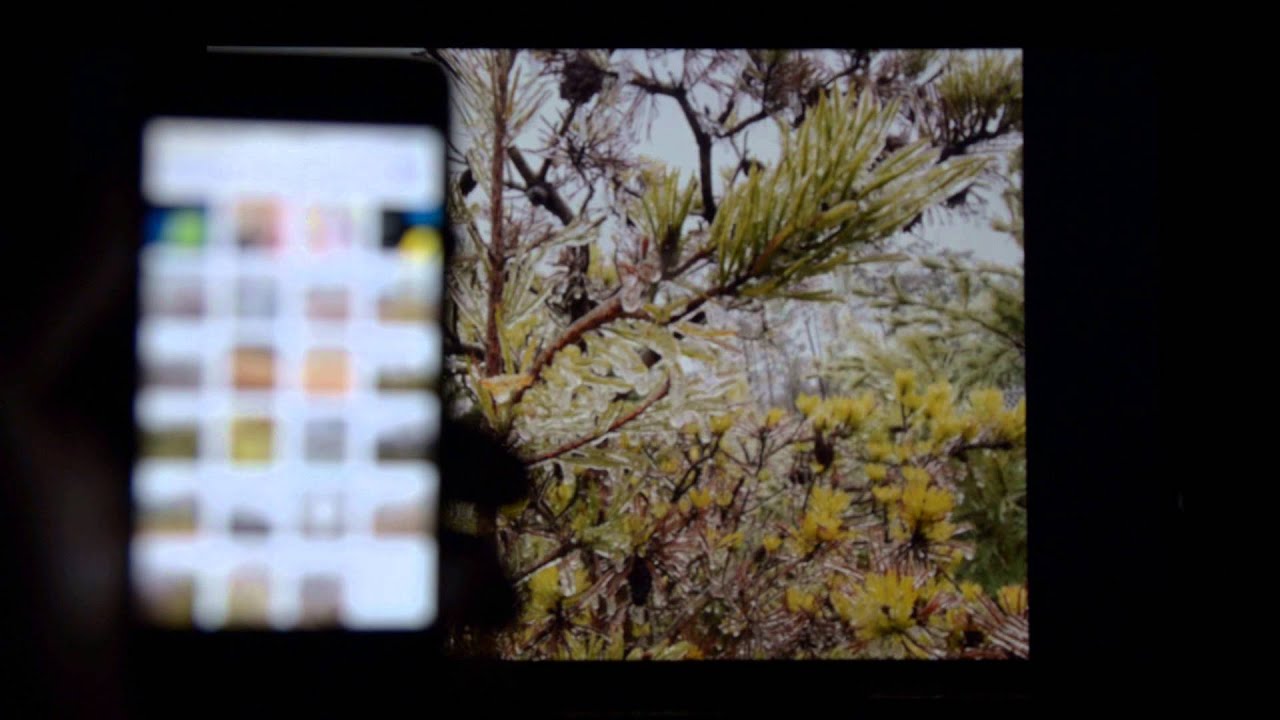
Profitez de la commodité de Photo Caster, une application ingénieuse pour iOS qui se synchronise parfaitement avec votre Chromecast 😎 ! Depuis votre appareil iOS, vous pouvez désormais diffuser vos photos préférées 📷 sur votre téléviseur 📺. Alors, faisons de la visualisation des photos un jeu d'enfant, sans avoir besoin de compétences informatiques high-tech, de fils ou d'agitation 👌.
Connexion de l'appareil iOS et du Chromecast
Tout d'abord, le Photo Caster et votre Chromecast doit se faire sur la même connexion Wi-Fi 📡. Il suffit de cliquer sur le bouton "Cast", qui se trouve stratégiquement en haut à droite de la page d'accueil de l'application. Photo Caster app. Sélectionnez votre appareil Chromecast spécifique dans la liste et voilà, il est connecté 🎉.
Diffusion de photos à partir de votre appareil
Une fois la connexion établie, plongez dans votre Camera Roll 🎢. Choisissez vos meilleurs clichés et regardez-les apparaître automatiquement sur votre écran de télévision 😲 ! Lorsque vous souhaitez qu'une nouvelle photo apparaisse, il vous suffit d'appuyer sur votre téléphone 📱.
Création d'un diaporama
Saviez-vous que Photo Caster vous permet également de créer un diaporama avec un minuteur personnalisable ⏱️ ? Double-cliquez sur une photo pour faire apparaître un menu astucieux. Vous y trouverez un curseur qui vous permet de contrôler la durée d'affichage de chaque photo à l'écran. Réglez-la entre 5 secondes et 33 secondes. Jouez à votre guise, et toutes les cinq secondes, vous verrez une nouvelle photo s'afficher sur l'écran de votre téléviseur !
Limites et attentes du Photo Caster
Pour l'instant, l'application Photo Caster fonctionne exclusivement avec des photos, et ne prend pas en charge les vidéos 🎬. Mais ne vous inquiétez pas ! Peut-être que les prochaines mises à jour incluront cette fonctionnalité. Mais en attendant , Photo Caster reste le moyen le plus simple de diffuser des photos depuis votre appareil iOS vers Chromecast. Il s'agit d'une application entièrement gratuite et stable, qui ne présente aucun problème et dont le temps de réponse est correct.
Conclusion : 🏁
Alors, si vous possédez un iOS ou un Chromecast et que vous cherchez un moyen simple et facile de diffuser vos photos, l'application Photo Caster est l'application qu'il vous faut 🚀 ! Elle est facilement disponible sur le site App Store. Au fur et à mesure de l'apparition d'applications compatibles avec Chromecast, attendez-vous à des fonctionnalités améliorées et à de meilleures options ! Bonne diffusion ✌️ !
FAQ
Qu'est-ce que le Photo Caster ?
Photo Caster est une application qui vous permet de diffuser des photos de votre appareil iOS vers votre Chromecast, afin de les regarder sans problème.
Quels sont les appareils compatibles avec Photo Caster ?
Photo Caster est compatible avec les appareils iOS et toute télévision connectée à un Chromecast.
Comment installer Photo Caster sur mon appareil iOS ?
Vous pouvez installer Photo Caster à partir de l'App Store. Il vous suffit de rechercher "Photo Caster" et de le télécharger sur votre appareil iOS.
Comment connecter mon appareil iOS à Chromecast en utilisant Photo Caster ?
Ouvrez l'application Photo Caster et suivez le guide étape par étape pour configurer et connecter votre appareil iOS à votre Chromecast.
Pourquoi ne puis-je pas trouver mon Chromecast dans l'application Photo Caster ?
Assurez-vous que votre appareil iOS et votre Chromecast sont connectés au même réseau Wi-Fi. Si le problème persiste, redémarrez vos appareils et réessayez.
Puis-je diffuser des vidéos avec Photo Caster ?
Non, Photo Caster est conçu spécifiquement pour la diffusion de photos. Pour les vidéos, vous pouvez consulter d'autres applications disponibles dans l'App Store.
Quels formats de photos puis-je utiliser avec Photo Caster ?
Photo Caster prend en charge les formats de photos les plus courants, notamment JPEG, PNG, GIF, etc.
Puis-je lancer des diaporamas avec Photo Caster ?
Oui, Photo Caster vous permet de créer et de diffuser des diaporamas de vos photos préférées.
Puis-je ajouter des filtres à mes photos avant de les couler ?
Actuellement, Photo Caster ne prend pas en charge l'édition de photos. Vous devez modifier vos photos avant de les diffuser.
Pourquoi mes photos sont-elles floues sur le téléviseur ?
La qualité des photos de casting dépend de la qualité de vos photos originales. Veillez à ce que vos photos soient de haute résolution.
Comment se déconnecter de Chromecast en utilisant Photo Caster ?
Vous pouvez vous déconnecter de Chromecast en appuyant sur le bouton "Déconnecter" dans l'application Photo Caster.
Le Photo Caster a-t-il une limite quant à la taille des photos qui peuvent être moulées ?
Photo Caster ne limite pas la taille des photos. Cependant, les fichiers plus volumineux peuvent prendre plus de temps à charger.
Photo Caster prend-il en charge les photos en direct ?
Non, Photo Caster ne prend pas actuellement en charge les photos en direct.
Comment créer un diaporama avec Photo Caster ?
Il vous suffit de sélectionner les photos que vous souhaitez voir dans le diaporama, puis de cliquer sur l'icône "Diaporama" dans l'application Photo Caster.
Puis-je utiliser Photo Caster sans Internet ?
Non, votre appareil iOS et votre Chromecast doivent être connectés au même réseau Wi-Fi pour utiliser Photo Caster.
Puis-je diffuser des photos à partir d'un service en nuage tel que Dropbox ou Google Photos ?
Pour l'instant, Photo Caster ne prend en charge que la diffusion de photos stockées localement sur votre appareil iOS.
Puis-je interrompre un diaporama en cours de diffusion ?
Oui, vous pouvez mettre en pause, lire et naviguer dans votre diaporama à l'aide des commandes de l'application Photo Caster.
Existe-t-il une application Photo Caster pour les appareils Android ?
Actuellement, Photo Caster n'est disponible que pour les appareils iOS.
Comment régler la vitesse de mon diaporama ?
Vous pouvez régler la vitesse de votre diaporama dans les paramètres de l'application Photo Caster.
Puis-je partager mon écran Photo Caster avec d'autres appareils simultanément ?
Non, Photo Caster prend actuellement en charge la diffusion sur un seul appareil à la fois.
Dois-je mettre à jour mon Chromecast pour utiliser Photo Caster ?
Tant que votre Chromecast fonctionne avec une version compatible, vous n'avez pas besoin de le mettre à jour pour utiliser Photo Caster.
Puis-je ajouter de la musique à mon diaporama dans Photo Caster ?
Actuellement, Photo Caster ne dispose pas d'une fonction permettant d'ajouter de la musique aux diaporamas.
Existe-t-il une version Mac ou PC de Photo Caster ?
Non, Photo Caster est spécifiquement conçu pour les appareils iOS uniquement.
La diffusion de photos avec Photo Caster consomme-t-elle beaucoup de données ?
Non, Photo Caster utilise votre réseau Wi-Fi local pour diffuser les photos, il n'utilise donc pas vos données mobiles.
Ai-je besoin d'un modèle de téléviseur spécifique pour utiliser Photo Caster ?
Tant que votre téléviseur dispose d'un port HDMI et que vous avez un Chromecast, vous pouvez utiliser Photo Caster.
Certaines de mes photos apparaissent de travers. Comment puis-je y remédier ?
Ce problème est généralement dû à l'orientation de la photo originale. Essayez de faire pivoter votre photo avant de la couler.
Comment puis-je organiser l'ordre des photos dans mon diaporama ?
Vous pouvez organiser vos photos dans l'ordre que vous souhaitez avant de lancer le diaporama sur l'application Photo Caster.
Puis-je agrandir une photo pendant le casting ?
Non, actuellement il n'y a pas d'option pour agrandir les photos pendant le casting.
Pourquoi le casting s'arrête-t-il lorsque mon appareil iOS passe en mode veille ?
Cela permet d'économiser la batterie de votre appareil iOS. Pour éviter cela, modifiez les réglages de votre appareil pour l'empêcher de passer en mode veille.
L'utilisation de Photo Caster a-t-elle un coût ?
Photo Caster est une application gratuite, mais il est possible que des fonctions supplémentaires soient achetées dans l'application.
 ping.fm
ping.fm 